android安装教程
(一)javaJDK安装
1、安装 JDK
运行安装程序【jdk-6u22-windows-i586-p.exe】,分别点击下一步进行安装。
在安装过程中先后会出现两次选择安装目录的界面,全部改为以下路径:
jdk安装目录:C:\Java\jdk1.6.0_22
jre安装目录:C:\Java\jre6\
安装好之后,配置环境变量:
打开环境变量窗口方法:右键【我的电脑】--单击【属性】--单击【高级】--单击【环境变量】。
在上方的用户变量中依次新建如下变量,并分别填入如下路径:
变量名:JAVA_HOME
变量值:C:\Java\jdk1.6.0_22(JDK所在路径)
变量名:PATH
变量值:%JAVA_HOME%/bin(JRE所在路径)
变量名:CLASSPATH
变量值:.;%JAVA_HOME%/lib/tools.jar;%JAVA_HOME%/lib/dt.jar
配置完成之后,分别点击【开始】--【运行】--输入【cmd】--输入【javac】--按【回车键】,若看到以下信息,则代表配置成功。
配置完成之后,分别点击【开始】--【运行】--输入【cmd】--输入【javac】--按【回车键】,若看到以下信息,则代表配置成功。
(二)AndroidStdio与Android SDK的安装









安装常见问题及解决方案:
第一次安装Android studio时候弹出unable to access android sdk add-on list原因是你电脑没有SDK而且你下载的android studio又是不带SDK的;
解决方法:在自己安装的目录下找到:bin\idea.properties打开这个文件末尾添加一行disable.android.first.run=true就行了,如果打不开这个文件,可以下载安装EditPlus工具或者sublime_text工具,用工具打开修改即可。
二
解决










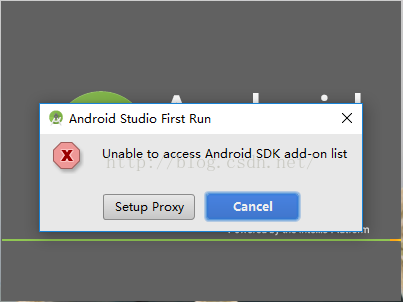
















 96
96











 被折叠的 条评论
为什么被折叠?
被折叠的 条评论
为什么被折叠?








